谷歌浏览器安全隐私模式使用操作指南

1. 进入安全隐私模式:打开Chrome浏览器,点击右上角的三个点图标,选择“新建无痕窗口”,即可进入无痕浏览模式。此模式下,浏览器不会记录浏览历史、Cookie和网站数据以及表单填写信息,有效防止与他人共用设备时个人信息泄露。
2. 管理Cookies:在Chrome设置中找到“隐私和安全”,进入“Cookie和其他网站数据”,然后勾选“阻止第三方Cookie”。还可以选择在退出浏览器时自动清除Cookie,或者通过设置菜单定期清理。
3. 调整内容设置:在“隐私和安全”下的“内容设置”中,用户可以管理相机、麦克风、位置等权限,阻止未经授权的网站访问这些设备。还可以设置不允许任何网站自动下载多个文件,从而防止恶意软件的风险。
4. 使用安全浏览:确保在“隐私和安全”设置中开启“使用安全检查”,以保护用户免遭恶意软件和欺诈性网站的侵害。
5. 管理密码:在“隐私和安全”中找到“密码”,可以设置Chrome不保存密码或仅在询问时保存,避免密码泄露风险。
6. 定期清理数据:在“隐私和安全”下的“清除浏览数据”中,用户可以设定在关闭浏览器时自动清除浏览记录、Cookie和其他站点数据,或者按照设定的周期(如每天、每周或每月)自动清理。
7. 利用浏览器插件:安装一些可以屏蔽广告、追踪和社交媒体的插件,进一步加强隐私保护。
猜你喜欢
Chrome浏览器网页高亮标注智能操作创新技巧
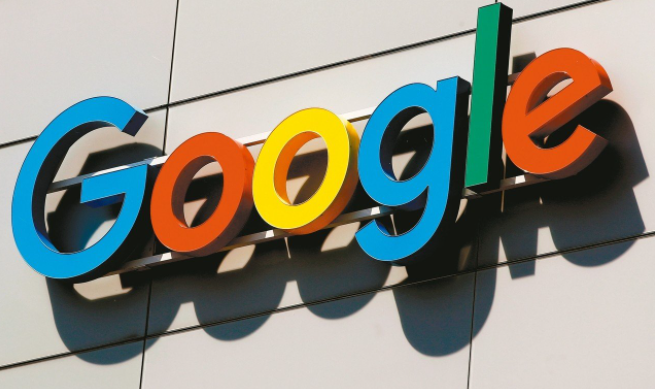 谷歌浏览器跨设备操作差异分析与优化方法
谷歌浏览器跨设备操作差异分析与优化方法
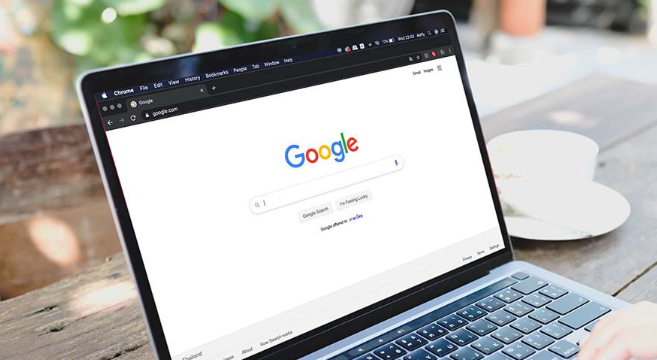 Chrome浏览器是否自带网页调试工具
Chrome浏览器是否自带网页调试工具
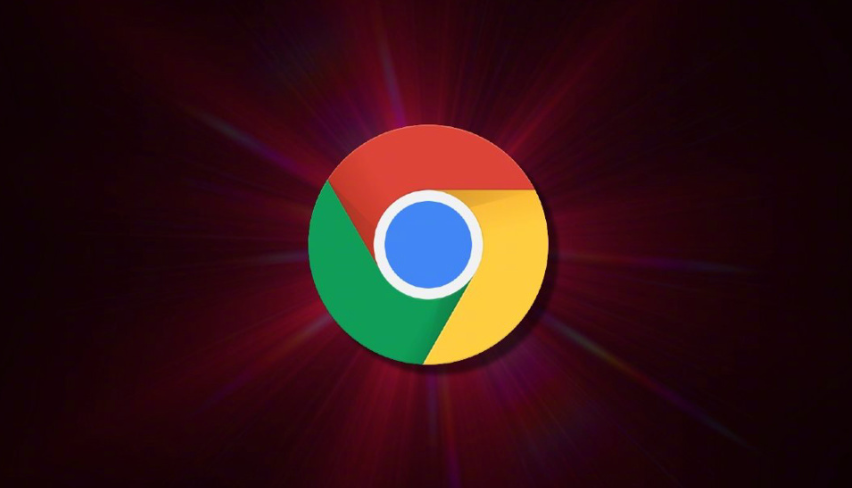 谷歌浏览器扩展安装及安全风险防范指南
谷歌浏览器扩展安装及安全风险防范指南
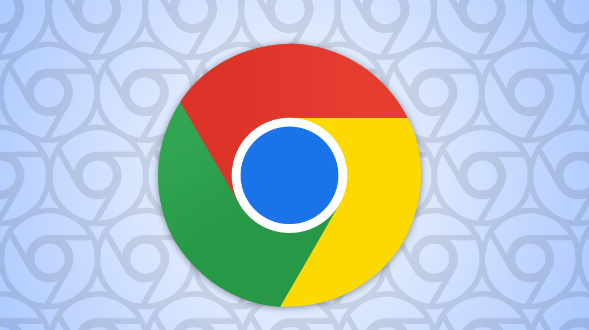
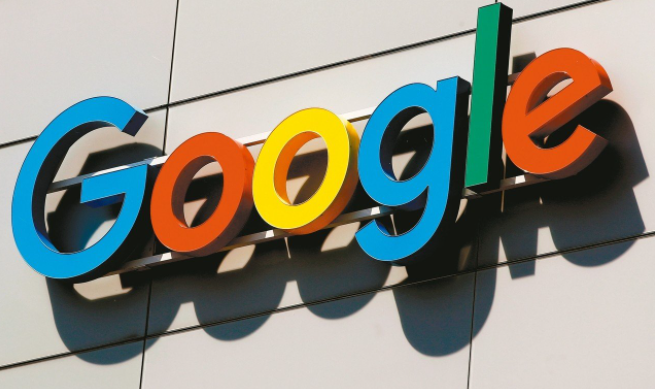
Chrome浏览器提供网页高亮标注功能,本教程讲解智能操作技巧和创新方法,帮助用户高效标记和管理网页内容。
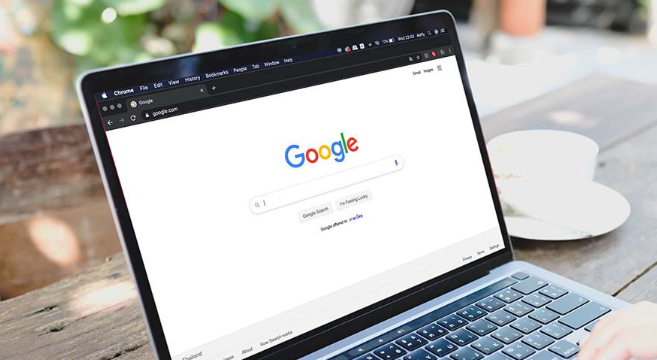
谷歌浏览器在不同设备上的操作存在差异,文章分析差异原因并分享优化方法,帮助用户提升跨设备操作效率。
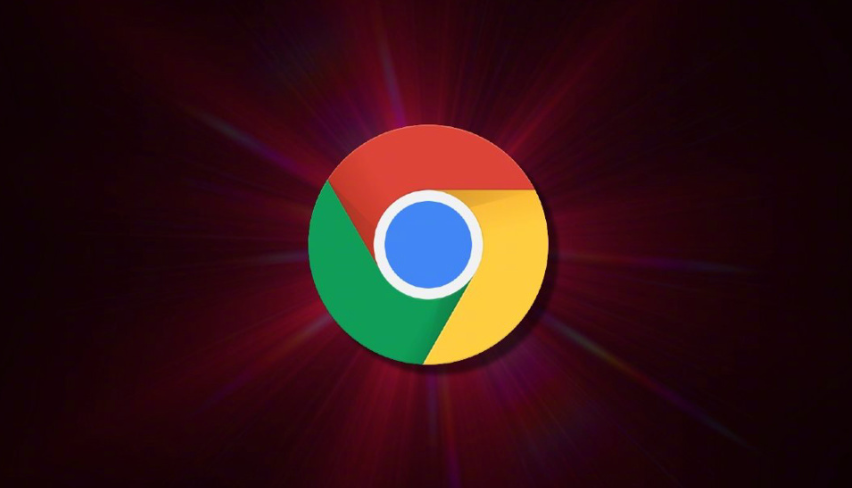
Chrome浏览器内置强大的开发者工具,支持页面元素检查、网络请求分析、性能优化及JavaScript调试等功能。开发者和普通用户均可利用这些工具进行网页调试与问题排查,提升网页开发和使用体验。无需额外安装即可使用。
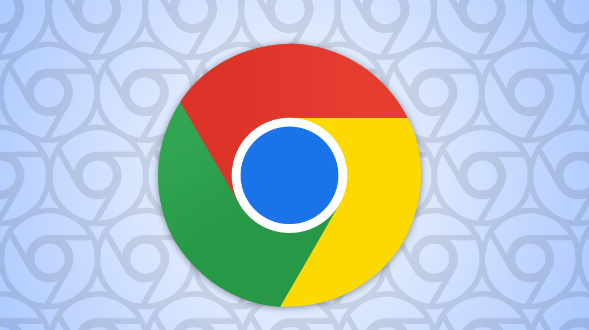
提供Chrome扩展安装安全建议,强调插件来源审查、权限最小化配置与异常行为识别的方法。
